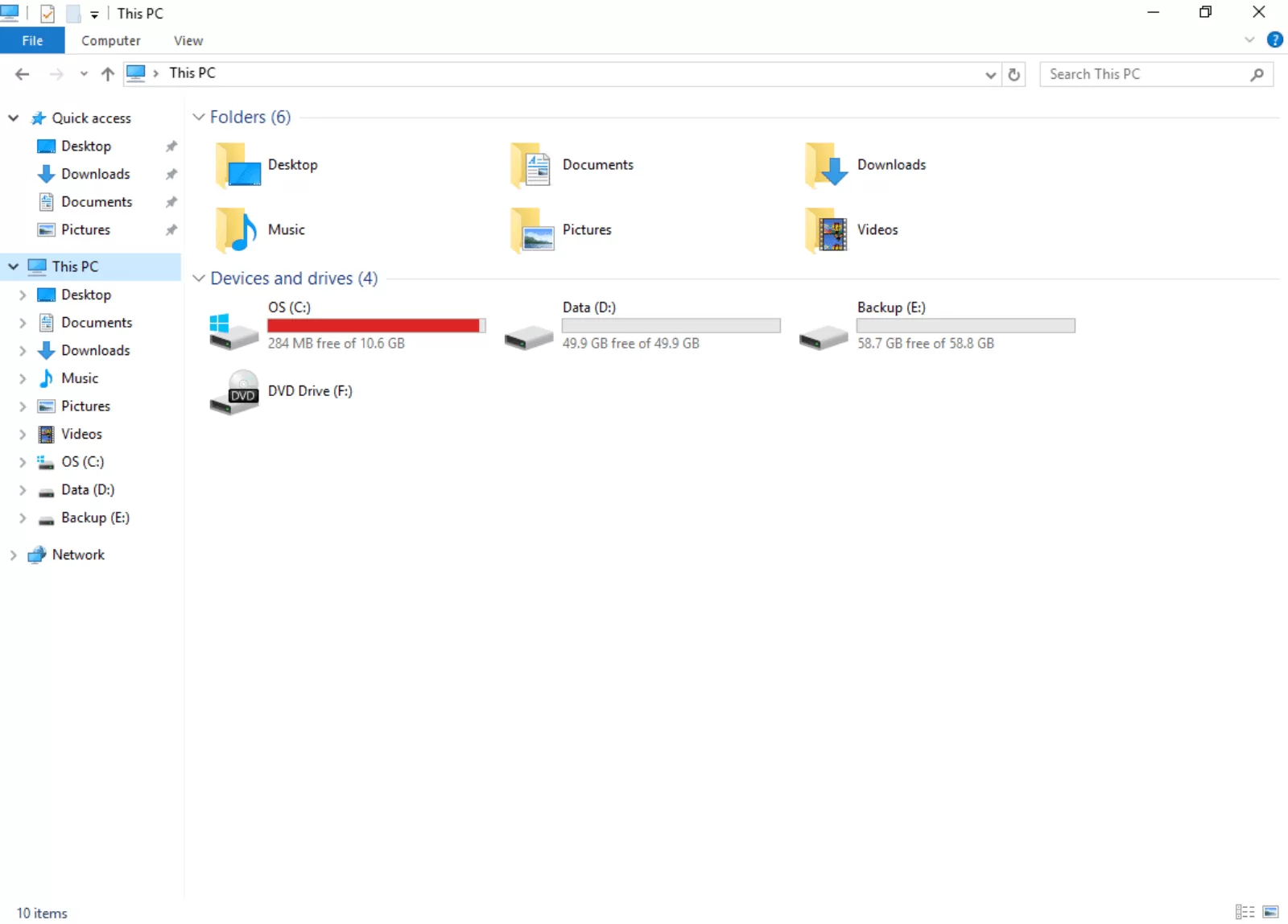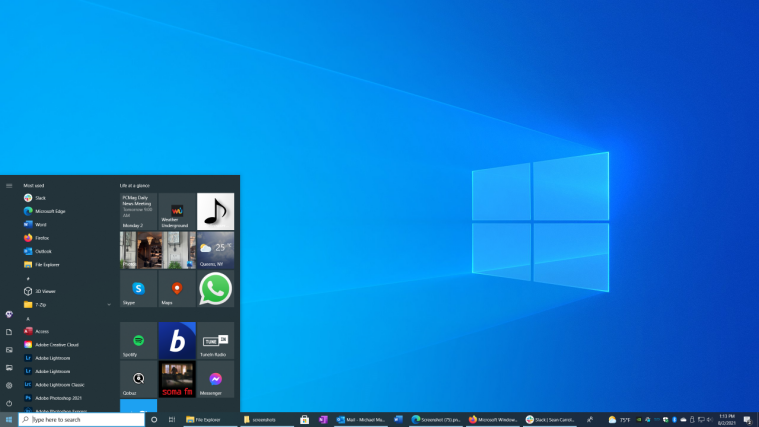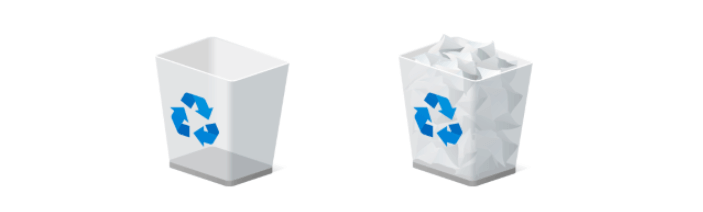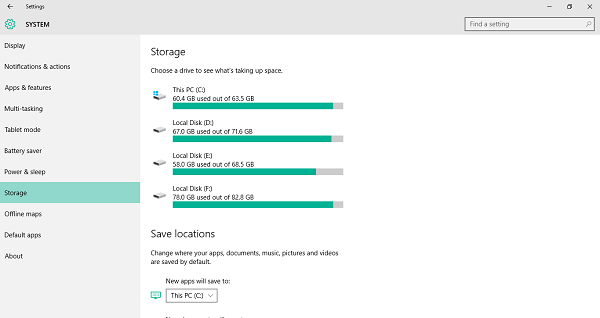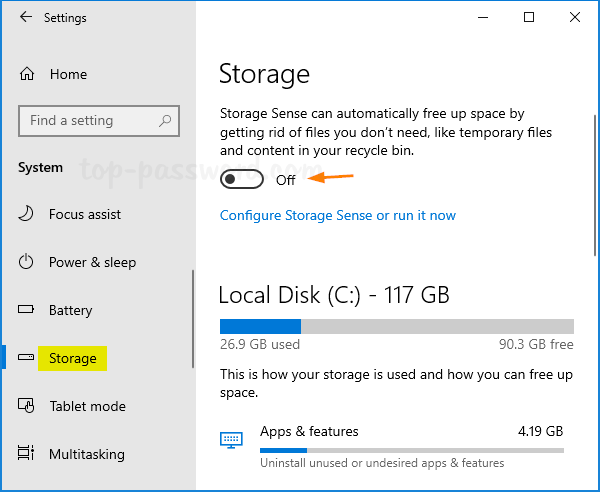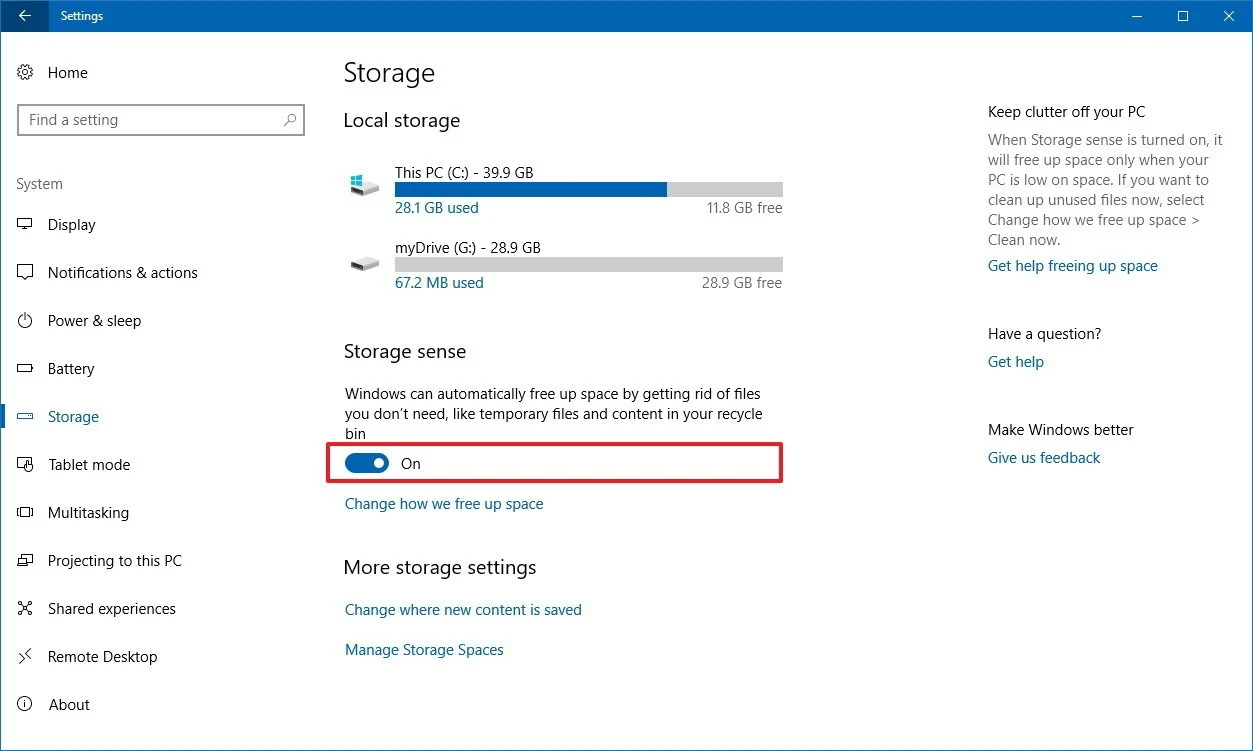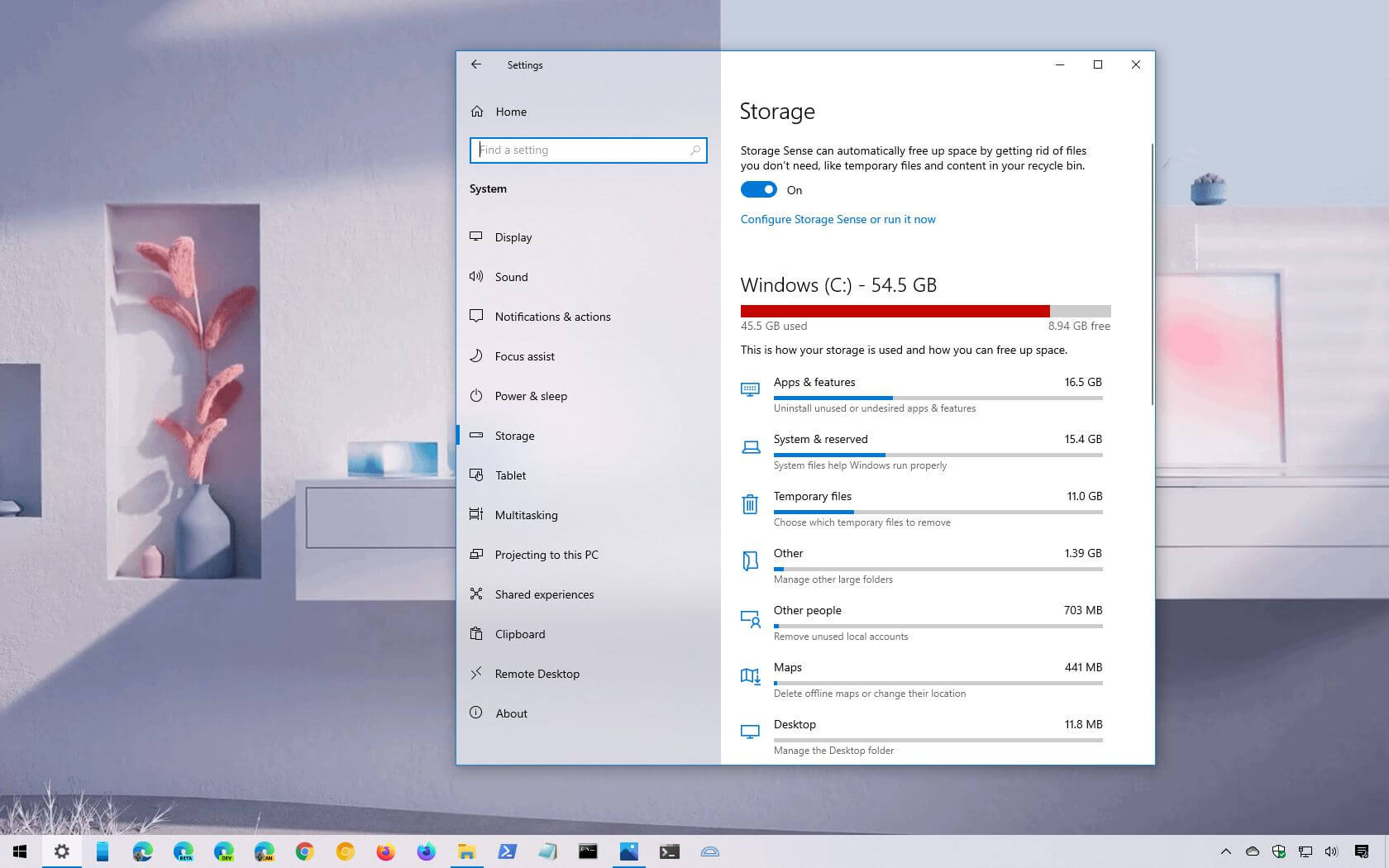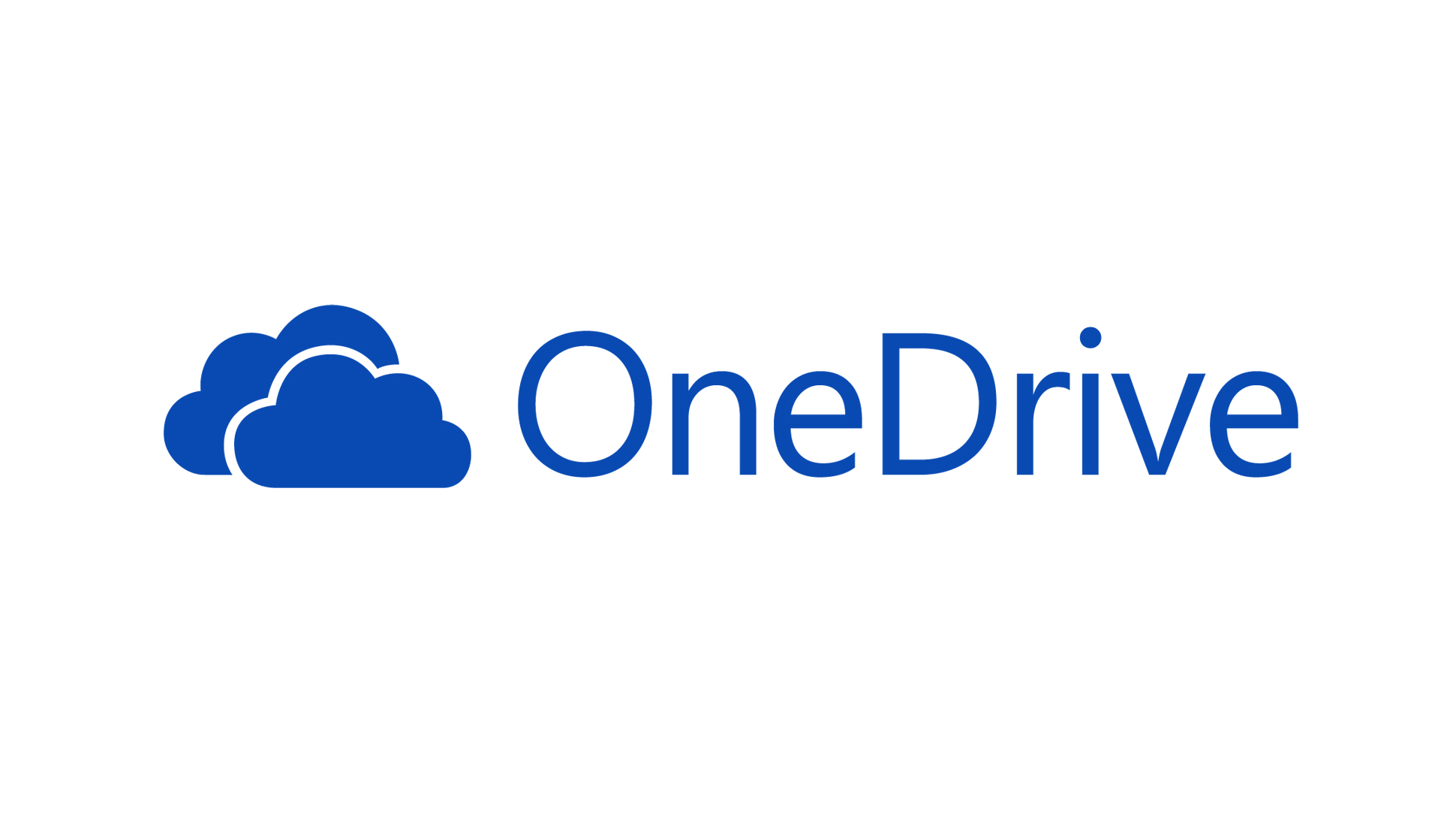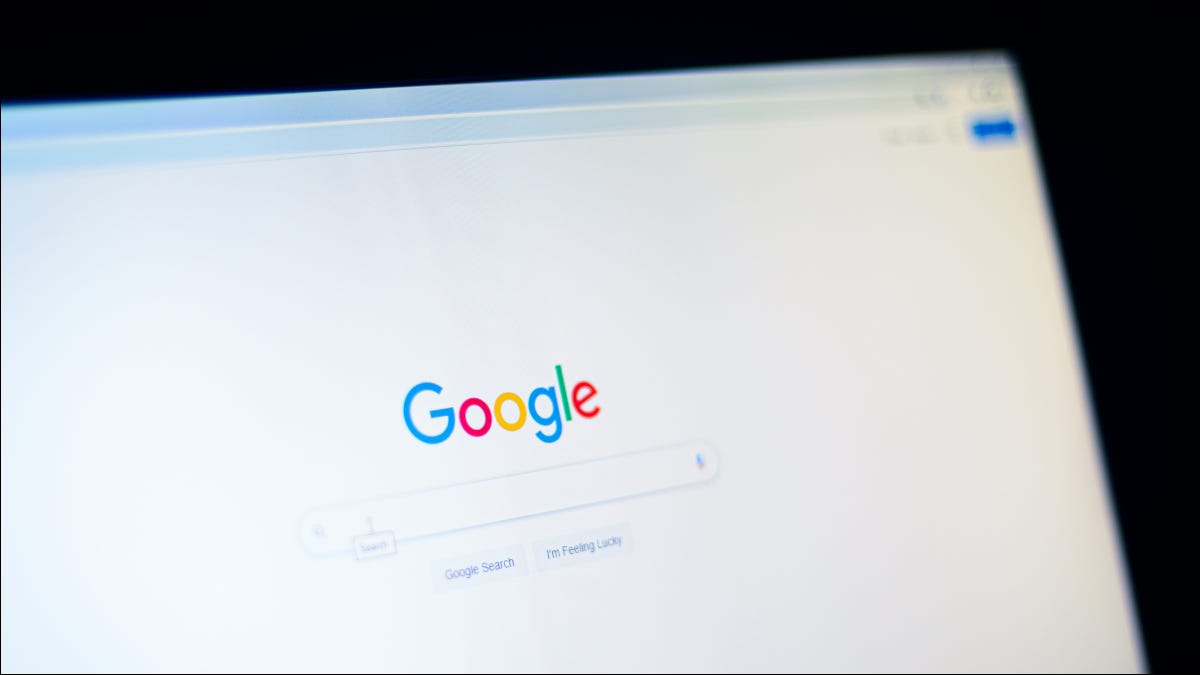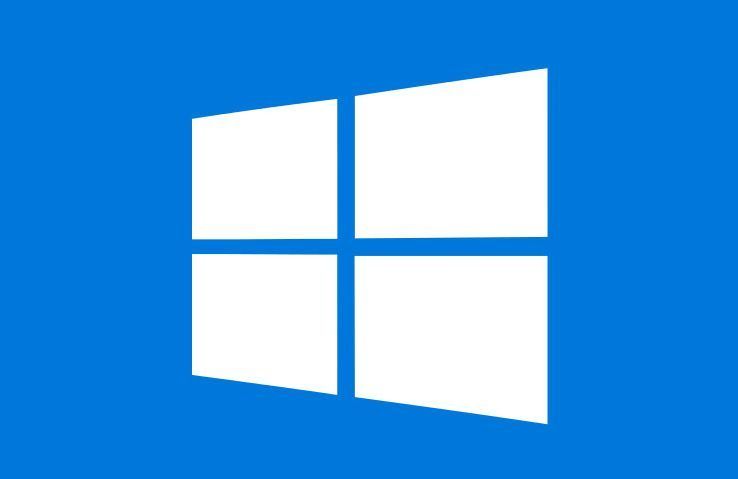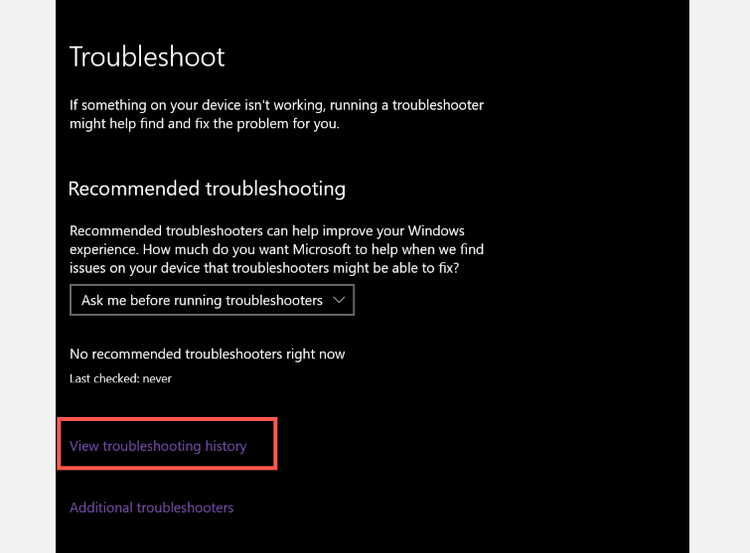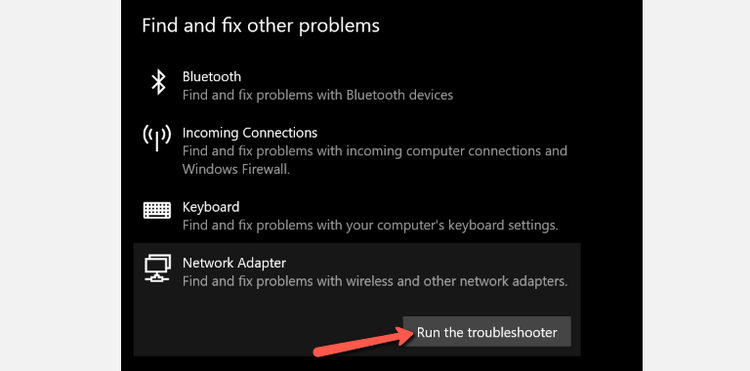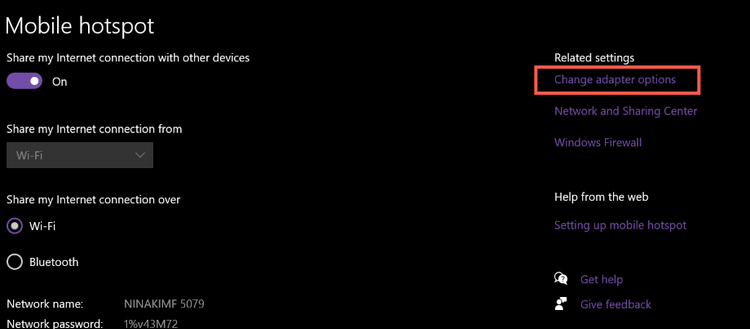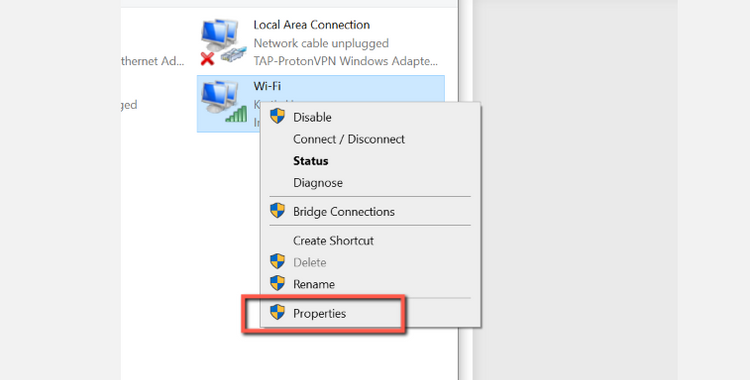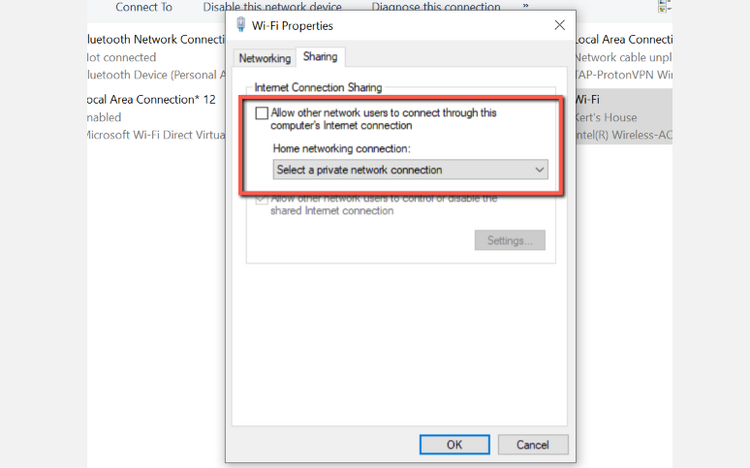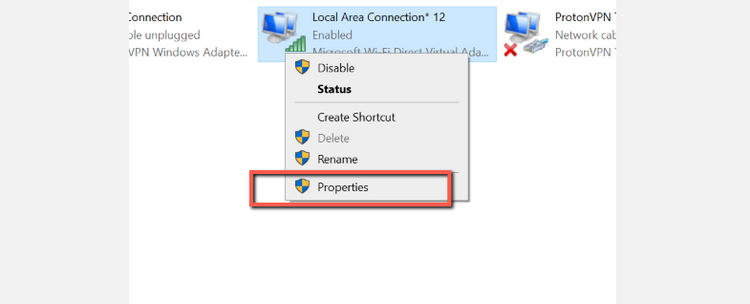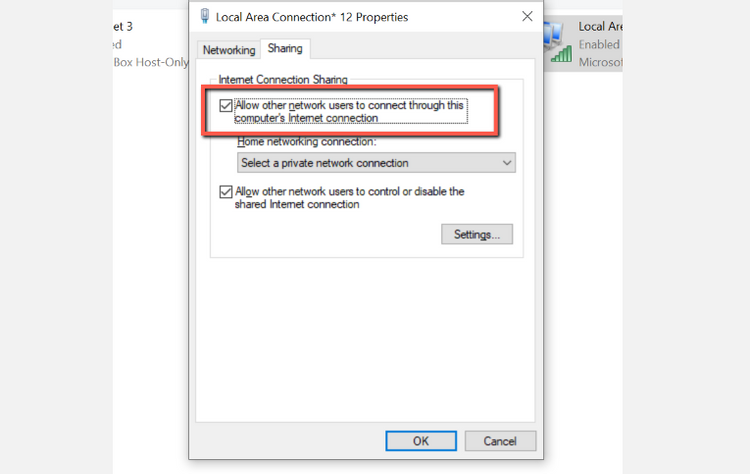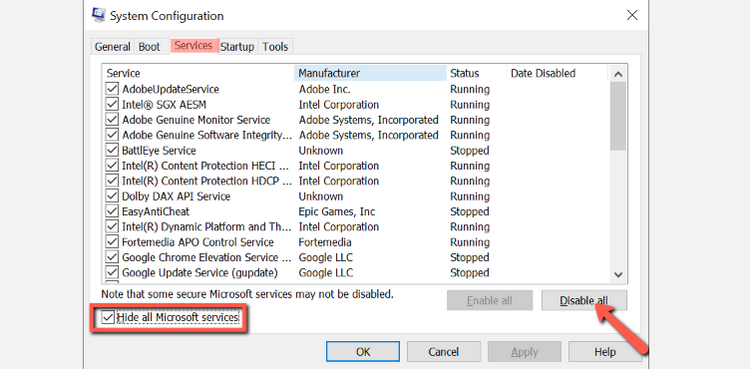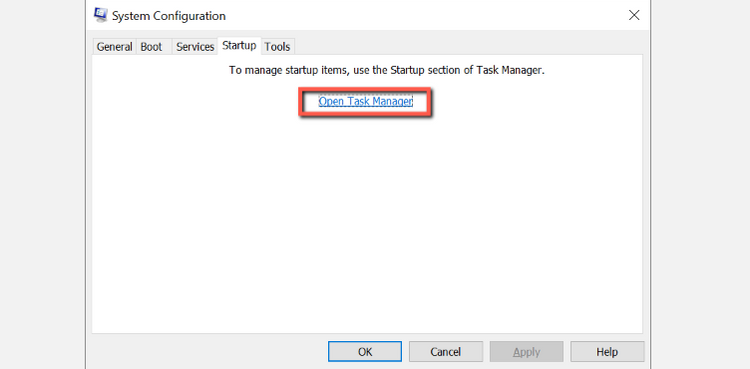پایان عمر ویندوز ۱۰ خیلی نزدیک است. اما این به معنی پایان عمر کامپیوتر شما نیست. اگر هنوز سیستم شما به خوبی کار می کند، راه هایی برای ادامه استفاده از آن وجود دارد. در این مقاله چهار روش مهم را بررسی می کنیم که می توانند به شما در ادامه استفاده از رایانه کمک کنند.
استفاده از پشتیبانی شرکت های دیگر
برخی شرکت های امنیتی اعلام کرده اند که حتی پس از پایان پشتیبانی رسمی مایکروسافت، به انتشار وصله های امنیتی برای ویندوز ۱۰ ادامه خواهند داد. یکی از این شرکت ها، 0patch است که قول داده به انتشار بهروزرسانی های مستقل امنیتی ادامه دهد.
البته این گزینه رایگان نیست و نیاز به پرداخت هزینه اشتراک دارد. از طرف دیگر، نمی توان مطمئن بود که این وصله ها به موقع منتشر شوند یا همه باگ ها را پوشش دهند.
اگر سیستم شما به اینترنت متصل نمی شود، می توانید بدون نگرانی از نبود بهروزرسانی امنیتی، همچنان از ویندوز ۱۰ استفاده کنید. اما برای استفاده های شخصی یا کاری، چنین حالتی عملی نیست.
نصب اجباری ویندوز ۱۱ روی سیستم های ناسازگار
اگر سیستم شما با سخت افزار ویندوز ۱۱ سازگار است، می توانید به راحتی آن را نصب کنید. اما اگر پردازنده شما از TPM 2.0 پشتیبانی نمی کند یا سایر الزامات را ندارد، باز هم راهی وجود دارد.
ابزارهایی مثل Rufus اجازه می دهند نصب ویندوز ۱۱ را با دور زدن محدودیت های مایکروسافت انجام دهید. البته ممکن است مایکروسافت در آینده این روش ها را غیرممکن کند.
گزینه دیگر، استفاده از نسخه سبک شده Tiny11 است. این نسخه فاقد نرم افزارهای اضافه است و روی سخت افزارهای ضعیف نیز نصب می شود.
البته اگر ویندوز ۱۱ را روی سخت افزار ناسازگار نصب کنید، احتمال دارد آپدیت های آینده را دریافت نکنید. به همین دلیل، در چنین شرایطی هم مثل ویندوز ۱۰، سیستم شما بدون پشتیبانی امنیتی باقی می ماند.
با این حال، برخی ابزارها امکان نصب دستی آپدیت ها را فراهم می کنند. شاید این روش سخت باشد، اما در مقایسه با خرید یک لپ تاپ جدید بسیار ارزان تر است.
نصب لینوکس و استفاده از آن به جای ویندوز
اگر مشکلی با تغییر سیستم عامل ندارید، نصب لینوکس می تواند بهترین راه برای زنده کردن یک رایانه قدیمی باشد. توزیع های لینوکس معمولا سبک تر از ویندوز هستند و عملکرد بهتری روی سخت افزارهای ضعیف دارند.
توزیع هایی مثل Ubuntu، Arch Linux یا Linux Mint برای شروع انتخاب خوبی هستند. اگر قبلا ویندوز ۱۰ روی سیستم شما روان اجرا می شده، این توزیع ها نیز بدون مشکل اجرا می شوند.
برخلاف تصور رایج، لینوکس دیگر فقط برای کاربران حرفه ای نیست. نسخه های جدید رابط گرافیکی ساده و ابزارهای مدیریت قدرتمندی دارند که استفاده از آن ها را راحت کرده اند.
لینوکس حالا گزینه ای قدرتمند و قابل اعتماد برای کاربرانی است که از ویندوز ۱۰ مهاجرت می کنند. بسیاری از ویژگی های آن حتی از ویندوز بهتر است.
استفاده از سیستم قدیمی به عنوان سرور خانگی یا NAS
اگر یک سیستم جدید خریده اید و رایانه قبلی شما بی استفاده مانده، می توانید از آن به عنوان یک سرور خانگی یا NAS استفاده کنید. با کمی تنظیمات می توانید آن را به فضای ذخیره سازی شخصی تبدیل کنید.
نصب یک سرور NAS به شما امکان می دهد از فضای ابری اختصاصی خود استفاده کنید. دیگر نیازی به Google Drive یا سایر سرویس های ابری ندارید. همه فایل ها در اختیار شماست و کنترل کامل امنیت اطلاعات را در دست دارید.
نرم افزارهایی مثل OpenMediaVault، TrueNAS Core و Unraid گزینه های مناسبی برای ساخت یک NAS خانگی هستند.
همچنین می توانید از سیستم قدیمی خود به عنوان سرور مدیا با Plex استفاده کنید. این برنامه به شما امکان می دهد فایل های ویدیویی ذخیره شده را به راحتی روی دستگاه های دیگر استریم کنید.
مایکروسافت به زودی پشتیبانی از ویندوز ۱۰ را متوقف می کند. اما این به معنی پایان عمر کامپیوتر شما نیست. اگر نمی خواهید هزینه زیادی برای ارتقا بدهید، گزینه هایی مثل استفاده از پشتیبانی شرکت های دیگر، نصب ویندوز ۱۱ به روش غیررسمی، مهاجرت به لینوکس یا تبدیل سیستم به NAS خانگی، می توانند جایگزین مناسبی باشند.
کافی است راهی را انتخاب کنید که با نیاز و شرایط شما سازگار باشد تا همچنان بتوانید از رایانه فعلی خود بیشترین بهره را ببرید.